全文约2000 字;
阅读时间:约6分钟;
听完时间:约12分钟;

工厂车间的统计员小刘需要统计本月召开的会议次数以及参会人数。在收集本月的纸质《会议签到表》时,他发现有些会议有签到记录,但有些则没有或找不到,因此这些记录并不完整。为此,领导要求从下月开始改用电子会议签到表。由于目前工作中并没有专门的信息化软件可用,他们计划使用网络上的相关表单工具进行收集。
这些在线表单的优缺点都很明显。优点是只需设计好会议信息并生成对应的二维码,即可轻松完成会议签到表的设计。然而,缺点也很突出:参会人员反映扫码后可能会遇到广告,并且每次会议都需要使用不同的二维码,这在汇总统计数据时会带来不便。
 需求确认
需求确认从和小刘的沟通中得到的需求是,设计一个自动扫码并能够自动统计所有会议的签到小程序,鉴于小刘的需求比较抽象,我们进一步细化为:
需要一个电子签到表,具备扫码签到的基本功能;操作简单,便于快速完成签到;使用过程中无广告干扰;签到完成后能迅速统计会议参与人数及各部门的人数;能够自动分析不同会议的数据。 设计思路
设计思路根据我们的讨论,我们决定采用WPS多维表格来设计满足需求的产品。以下是具体的实施步骤:
设计签到表的格式:确定签到表的必要字段,如姓名、部门、职位等,并确保其格式清晰易读。
设计移动端扫码格式:创建易于扫描的二维码,确保参会者可以通过手机快速完成签到。
设计自动统计的数据分析仪表盘:开发一个仪表盘用于实时显示会议参与人数、各部门的人数统计等关键指标,并确保数据分析自动化。
综上所述,我们将采用WPS多维表格的方案来实现这些功能。这样既能保证无广告干扰,又能够提供简便的操作体验,同时还能实现对会议签到数据的有效管理和分析。
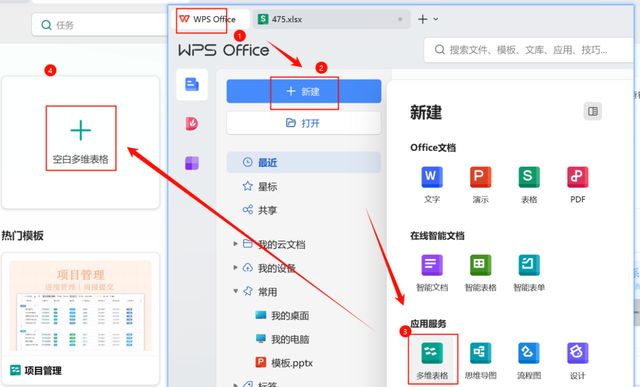 PC端设计
PC端设计为了加快设计进度,我们决定使用WPS AI进行辅助设计。具体步骤如下:
点击左下方的“AI 快速建表”。在弹出的对话框中输入“生成一个会议签到表”。点击确认。
如下图所示,AI已经自动生成了基本的字段,包括会议主题、会议日期、会议开始时间、会议结束时间、参会部门、主持人、签到人、签到时间等,并且还提供了一些模拟数据供参考。此时,只需稍作调整,即可完成PC端签到表的设计。

为了简化移动端的签到操作,我们对“会议主题”这一字段进行了如下调整:
将其属性设置为文本,并设定默认值为“2024年第一季度总结会”;
将“会议日期”的属性设置为日期,并将其默认值设为添加此记录的日期。
请注意,上述两个默认选项需要每次开会前手动设置。这样做可以确保不同会议的信息也能被自动汇总。效果如下图所示:

接下来,我们将对“签到记录人”和“签到时间”这两个字段进行如下设计:
将“签到记录人”的属性设置为“最后修改人”;
将“签到时间”的属性设置为“最后修改时间”。
根据WPS多维表格的规则,这样可以自动记录最后修改该记录的WPS账户名称及其修改时间。为了实现扫码签到的快速性,只需确保签到员工的账户已更改为实名。这样,在设计移动端时就能实现快速扫码签到的功能。
 移动端设计
移动端设计PC端设计完成后,我们现在开始设计移动端(适用于手机和平板等设备)。具体步骤如下:
在多维表格的数据表中,点击表格视图旁边的“+”按钮,新建一个表单视图,并将其命名为“扫码签到”。
表单描述:这是扫码后可以看到的信息,可以填写一些提示信息,例如:“到达会议,请扫码后点击提交”。
会议主题和会议日期:由于这两个字段已经被设置为主持人的默认选项,因此在这里不需要再次填写。
移除其他字段:除了上述两个字段外,将其他所有字段全部移除。
效果如下图所示:
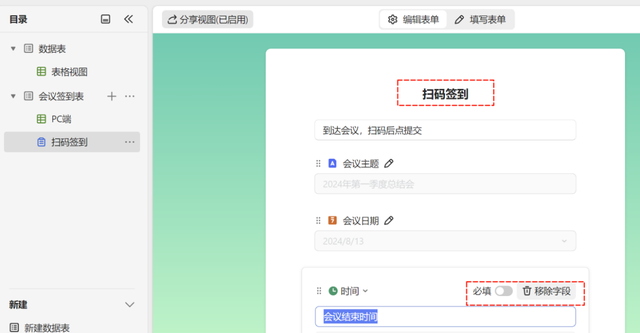
完成移动端设计后,可以开始测试扫码速度。具体步骤如下:
点击此视图上方的“分享视图”按钮。
你会看到一个二维码,这就是会议签到表的二维码。
使用手机扫描此二维码后,会出现一个界面,该界面简洁无广告。
只需点击提交按钮,即可完成签到。

由于二维码不能展示,此处用链接来测试
【金山文档】扫码签到https://www.kdocs.cn/wo/sl/v14eLLvE
由于无法展示二维码,这里使用链接来进行测试。请大家用手机点击链接,直接点击提交按钮即可完成签到。由于目前的数据量较少,关于自动分析和自动统计的功能,我们将在明天的分享中详细介绍。请大家配合古老师,通过点击链接进行签到。增加数据量。
最后总结为了满足工厂车间统计员小刘的需求,我们设计了一个基于WPS多维表格的电子会议签到系统。该系统旨在解决现有纸质签到存在的问题,比如记录不完整、统计困难等。新的电子签到系统具有以下特点:
扫码签到:参会人员通过扫描二维码或点击提供的链接即可快速完成签到,无需手动填写信息。
无广告干扰:使用WPS多维表格创建的表单干净整洁,无广告干扰,确保用户体验良好。
通过采用WPS多维表格,我们不仅实现了高效便捷的签到流程,还确保了数据的准确性和完整性。此外,借助WPS AI的帮助,大大简化了设计过程。无论是PC端还是移动端,都确保了操作的简易性和流畅性。
